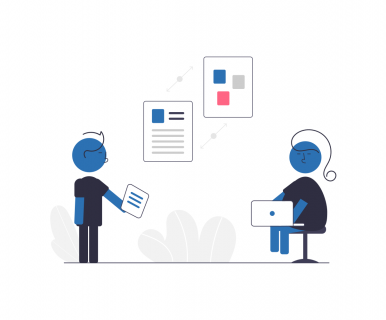Slim en veilig wachtwoorden beheren
Veilig wachtwoorden beheren? Maak ze lang, bestaande uit verschillende soorten tekens en gebruik ze nooit meer dan eens. Tientallen ingewikkelde wachtwoorden onthouden is echter onmogelijk. Werk veilig én maak het de mensen in uw organisatie makkelijk met een persoonlijke digitale kluis voor alle wachtwoorden. Een paar bekende voorbeelden zijn Keepass (in combinatie met Pleasant Password Server), Lastpass en 1Password.
Hoe werkt een digitale kluis voor wachtwoorden?
Met een digitale kluis staana alle wachtwoorden bij elkaar, met een extra ingewikkeld hoofdwachtwoord. De kluis kunt u openen vanaf uw computer, tablet en telefoon. Zo kunt u altijd en overal bij uw wachtwoorden en hoeft u slechts één wachtwoord te onthouden. Collega’s kunnen wachtwoorden voor gezamenlijke accounts met elkaar delen, zodat een gewijzigd wachtwoord automatisch voor iedereen wordt opgeslagen.
De digitale kluis instellen en beveiligen
Kies een digitale kluis en maak een account aan. Doorloop alle onderstaande stappen om het meeste gemak uit het gebruik van de kluis te halen.
Hoofdwachtwoord kiezen
Kies een digitale kluis en doorloop de installatiestappen. Kies een lang hoofdwachtwoord (master password). Dat kan een zin zijn die voor uzelf makkelijk te onthouden is. Stop geen persoonlijke informatie in deze zin, want die kunnen hackers vaak achterhalen. Dus bijvoorbeeld geen namen van huisdieren of kinderen, geboortedata, vakantiebestemmingen of adressen. Wat wel? Het is makkelijker om wachtwoorden te onthouden als er een gevoel aan verbonden is. Een mogelijkheid is om een (geheime) wens of een droom in een zin te verwerken. Het kan ook een zin zijn uit een lied of boek, zolang u die nooit op sociale media gedeeld hebt en nooit zult delen. Voeg cijfers en speciale tekens toe om het hoofdwachtwoord compleet te maken.
Tweevoudige authenticatie instellen
Het hoofdwachtwoord is pas echt veilig als u meervoudige authenticatie instelt. Dat betekent dat u na het invoeren van het wachtwoord, via uw telefoon verifieert dat u de eigenaar van het account bent. Dit wordt ook wel MFA, 2FA, Multi Factor Authentication, of Two Factor Authentication genoemd.
Noodtoegang
In geval van nood kan het wenselijk zijn dat iemand die u vertrouwt toegang kan krijgen tot uw wachtwoorden. Aanbieders van digitale kluizen bieden daar verschillende opties voor.
Browser instellen
Download een extensie voor uw browser, om automatisch wachtwoorden op te kunnen slaan en in te kunnen laten vullen. Stel wel in dat de extensie uitlogt zo gauw u de browser sluit.
App op telefoon
Ook toegang tot wachtwoorden op uw telefoon? Download de bijbehorende app.
Wachtwoorden beheren
Slim en veilig wachtwoorden beheren? Met onderstaande tips werkt u zorgeloos online.
Automatisch wachtwoorden opslaan
Als u de browser extensie hebt geïnstalleerd en ingelogd bent, krijgt u elke keer als u een wachtwoord invult de vraag of u het wilt bewaren. Zo vult de kluis zich vanzelf. De eerstvolgende keer dat u op een website wilt inloggen, biedt de kluis aan om dit voor u te doen.
Veilige wachtwoorden aanmaken
Elke keer dat u ergens een account aanmaakt, moet u een wachtwoord kiezen. Het kan verleidelijk zijn om hetzelfde wachtwoord voor meerdere accounts te gebruiken. Doe dit niet. Als het wachtwoord via één site gelekt wordt, kunnen hackers op alle accounts met hetzelfde wachtwoord inloggen. Maak het uzelf makkelijk én blijf veilig door uw digitale kluis automatisch wachtwoorden te laten aanmaken. Klik daarvoor op de button in uw browser.
Bestaande wachtwoorden controleren
Grote kans dat u in het verleden te simpele wachtwoorden gebruikte, of voor meerdere websites hetzelfde wachtwoord gekozen hebt. Één voor één alles nalopen is veel werk. Uw kluis heeft een optie om dat voor u te doen met een veiligheidstest.
Eens in de zoveel tijd is er een digitale inbraak bij online bedrijven. Bij zulke inbraken kunnen de inloggegevens van gebruikers gestolen worden. Bekende voorbeelden daarvan zijn Yahoo (2014), Uber (2016) en Mariott Hotels (2018). Met een veiligheidstest kunt u controleren of uw gegevens bij een dergelijke inbraak gelekt zijn.
Overzicht houden
Maak in uw kluis mappen aan om wachtwoorden te ordenen. Het is ook mogelijk om met de zoekfunctie snel de inloggegevens voor een specifieke site of app op te zoeken.
Wachtwoorden delen met collega’s
Bij sommige applicaties of websites moeten meerdere mensen met hetzelfde account in kunnen loggen. Digitale kluizen bieden daarom de optie om specifieke inloggegevens te delen met meerdere kluizen. Zo houdt iedere gemachtigde automatisch toegang, ook als het wachtwoord gewijzigd wordt.
IT beveiliging door TinkConnect
Als cloudbeheerder zorgen wij voor de techniek om veilig te kunnen werken in de cloud. Meer over onze dienstverlening leest u op de pagina over IT beveiliging.
IT beveiliging is mensenwerk. Technisch beheer en oplettendheid van gebruikers gaan hand in hand. We geven graag tips aan organisaties en medewerkers om hackers buiten de deur te houden. Lees ook eens: